
Day4 ブラウザとLINEの基礎設定
迫佑樹さんの『30日間仕事効率変革プログラム』を受講して、月間7時間30分→7時間39分の短縮(Day3→4の累計)に成功。
✳️「興味はあるけど、購入しようか迷っている…」という方はまずDay1の「受講のキッカケ」を見るのがオススメ。タッカがリリース2分で購入した理由・背景を解説しています。
前提
デフォルトのブラウザはSafariではなく、Google Chrome
↓なぜChromeを採用するのか?
Chromeの拡張機能を使えるため
パスワードの受け渡し
ブックマーク・履歴の共有(iPhone↔Mac)
概要
✅️デフォルトのブラウザ:あらゆるアプリ上でChromeを開く
✅️LINE●●を利用
・「リンクをChrome/YouTubeアプリで1発で開ける」
・トーク欄にタブが表示
・下のメニューを「ニュース」→「通話」に変更
✅️スタンプをワンタップで送れる
✅️LINEのトーク一覧で「未読メッセージ順」に並び替え
【応用編 Mac上のLINE】
✅️上から順番にチャットをチェック→下矢印キーで下のチャット欄へ…1個あたり1秒でチェックできる(詳しくは下図)
MacのLINE画面
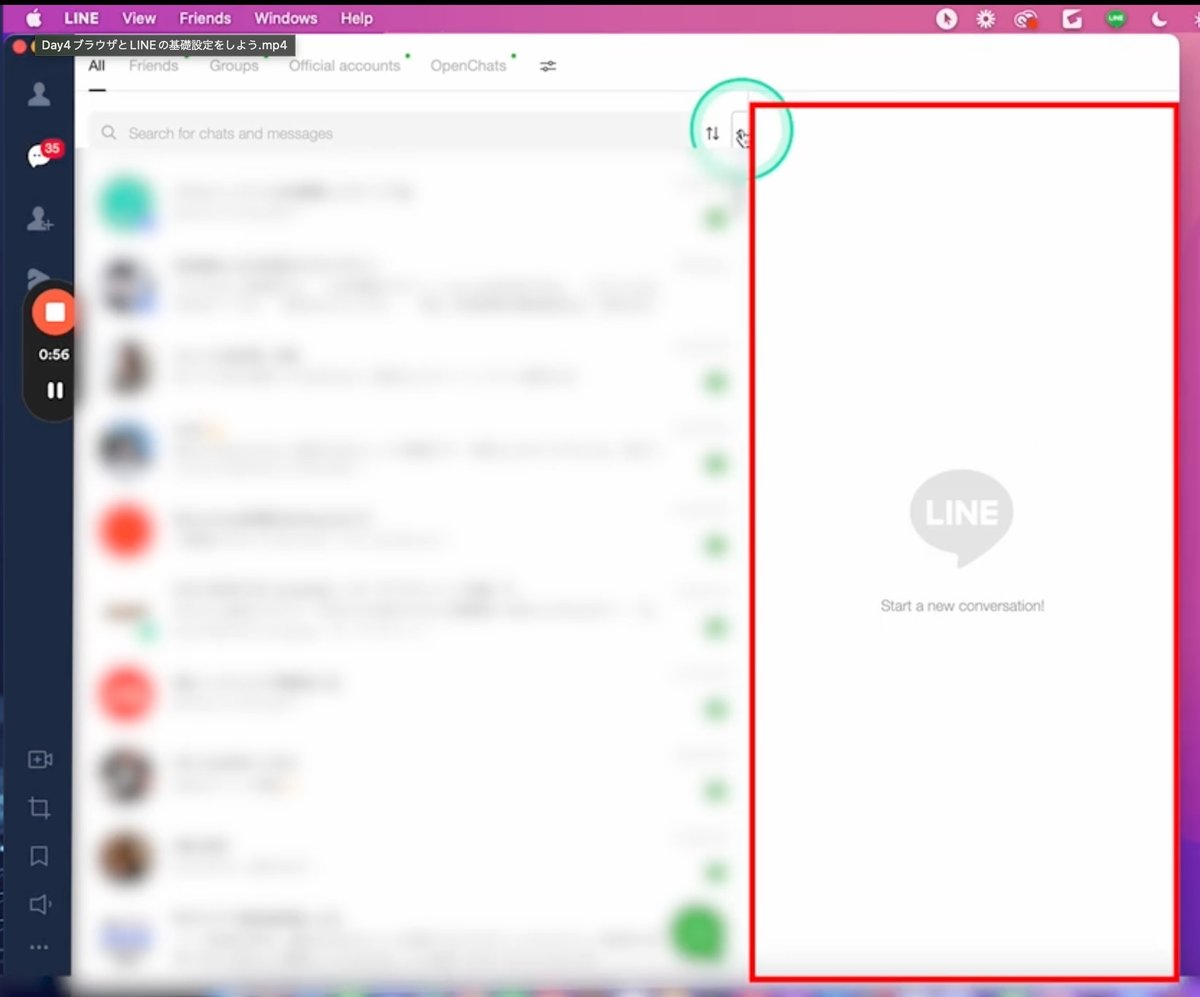
【小技】LINEのQRコードを一発で出す方法

タッカの実体験や導入メリット
一々、Safariだとログインしなきゃいけなかった→Chromeなら顔認証でログインを一発でできて、スムーズに作業が進む→1日に5分の時短
LINE上のURLもChromeで開けるから履歴も残せて便利
設定していないとLINE上でサイトが開かれて、ログイン画面を求められるから逐一、個人情報を入力するのが面倒
LINEのニュースタブが無くなったことで、「なんとなくの時間」を過ごす誘惑から解消された
LINEのスタンプがワンタップに→1日1分の時短
LINEはまとめてチェックしたいときは、パソコンの方が圧倒的に処理速度が高まる→1日3分の時短
逐一、トーク画面の行き来をしないで済むためラク
▼公式サイトはこちら(iPhone、Mac限定)
【購入特典】
『30日間仕事効率変革プログラム』をご購入いただいた方限定で、プログラムの内容に関する質問を無料でお受けします。(迫さん公認)
XのDMにて、連絡ください!一緒に設定のお手伝いもします!
他の方の体験談
#30日間仕事効率変革プログラム Day4終了!
— かよう/アラフォー銀行員インスタで独立する (@Brain_master_01) August 12, 2024
【ChromeとLINEの連携】
まじでLINEのこと、知らなすぎて損してました…なんかデフォルトで使ってて、こんなに便利に活用できるのかと目から鱗のことばかり。さらにLINEはパソコンでの爆速確認方が時短すごすぎ、驚きの連続で明日がまた楽しみ。@yuki_99_s
